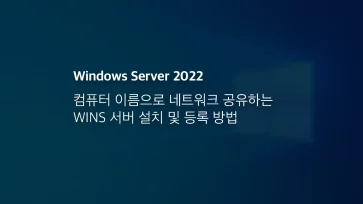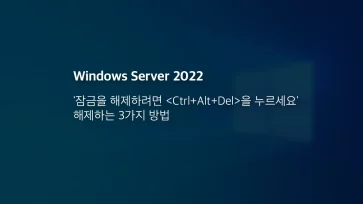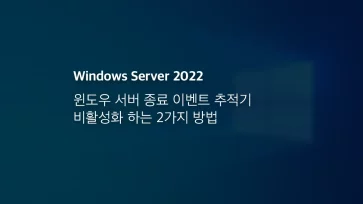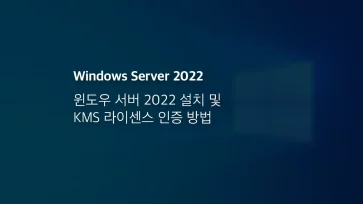Windows Server 2022 ISO 파일을 Microsoft 공식 사이트에서 다운로드 받아 설치하면 평가판(Evaluation) 버전으로 설치됩니다.
Windows 10, 11과 같은 PC 버전과 다르게 정품 라이선스를 보유하고 있어도 정식 버전으로 전환해야 하는 과정을 거쳐야 하며 평가판의 경우 바탕 화면 우측 하단에 ‘windows 라이선스가 180일 동안 유효합니다.’ 메시지가 나타나게 되어 정식 버전과 평가판 구분이 가능한데요.
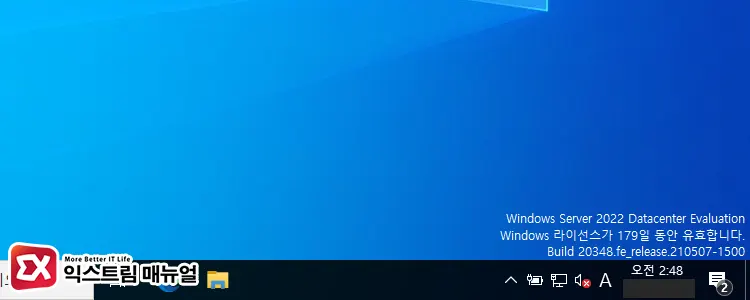
평가판을 정식 버전으로 변경하려면 몇 가지 명령어를 사용해야 하며 정식 버전으로 변경한 이후 KMS를 통해 정품 인증을 받을 수 있습니다.
목차
윈도우 서버 2022 평가판 정식 버전으로 전환 방법
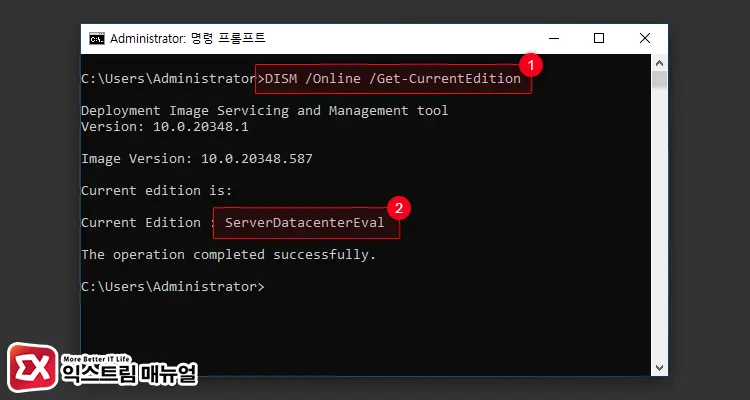
DISM /Online /Get-CurrentEdition명령 프롬프트를 실행한 다음 위 명령어를 입력합니다. 결과로 출력되는 Current Edition에서 현재 설치된 Windows Server 2022 버전을 확인할 수 있는데요.
필자의 경우 ServerDatacenterEval 버전으로 표시되는데, 뒤의 Eval은 평가판이라는 의미입니다.
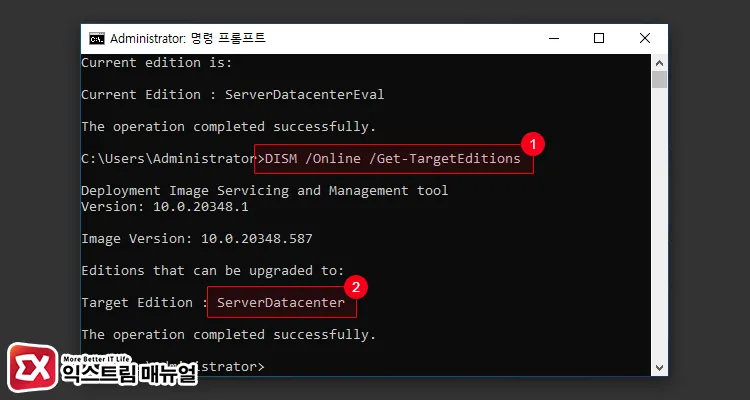
DISM /Online /Get-TargetEditions위 명령어를 입력하면 Target Edition에 표시된 부분에서 정식으로 전환 가능한 버전을 확인할 수 있습니다. ServerStandardEval 버전이 설치된 경우 ServerStandard와 ServerDatacenter 버전으로 전환이 가능합니다.
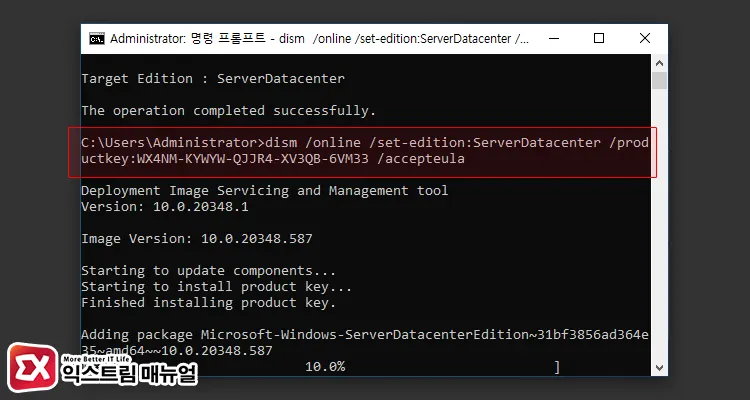
dism /online /set-edition:ServerDatacenter /productkey:WX4NM-KYWYW-QJJR4-XV3QB-6VM33 /accepteuladism /online /set-edition:ServerStandard /productkey:VDYBN-27WPP-V4HQT-9VMD4-VMK7H /accepteula평가판에서 정식 버전으로 전환하려면 위 명령어를 사용하면 되는데요. 첫번째 명령어는 Datacenter 버전으로 전환하는 명령어이며 두번째는 Standard 버전에 사용할 수 있는 명령어입니다.
정품키는 Microsoft에서 공개된 KMS를 예시로 들었지만 윈도우 서버 구매 시 부여받은 볼륨 라이센스 또는 KMS 키를 입력하면 됩니다.
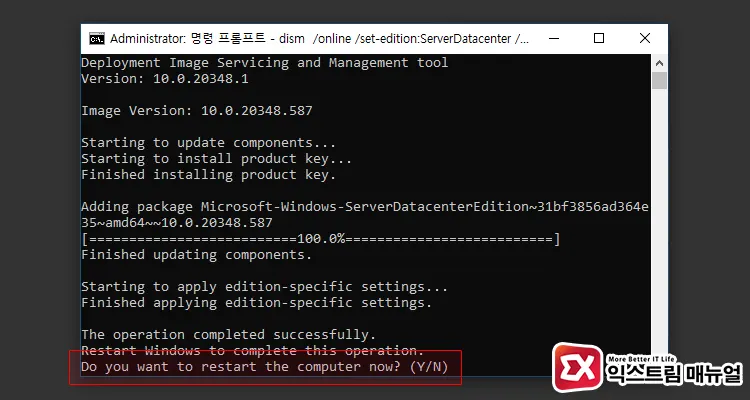
평가판에서 정식 버전으로 전환되는 작업이 끝나면 ‘Do you want to restart the computer now? 화면이 나타나는데요. Y 키를 눌러 컴퓨터를 다시 시작하면 정식 버전이 적용됩니다.
윈도우 서버 2022 정품 인증하기
윈도우 서버 2022의 버전만 정식으로 바뀌었을 뿐 정품 인증은 아직 안된 상태라서 경우에 따라 정품 인증을 따로 진행해야 하는데요.
볼륨 라이센스 또는 KMS 라이센스를 보유하고 있다면 네트워크가 연결되었을 때 자동으로 정품 인증이 완료되지만 공개키로 윈도우 서버 2022를 설치한 경우 다음과 같은 방법으로 정품 인증을 할 수 있습니다.
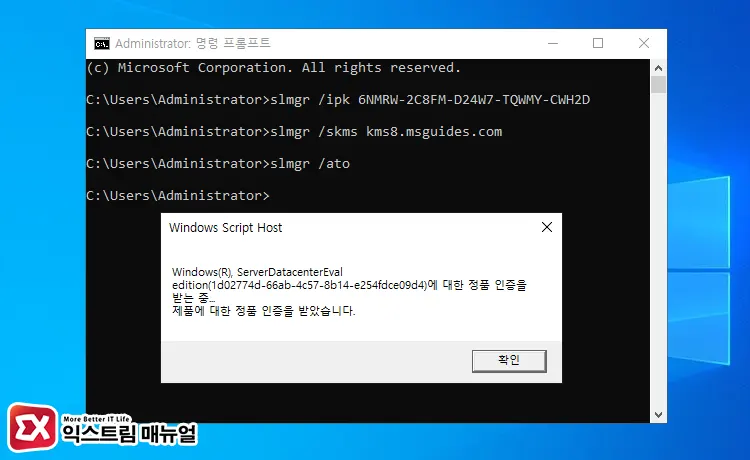
slmgr /ipk 6NMRW-2C8FM-D24W7-TQWMY-CWH2D
slmgr /skms kms8.msguides.com
slmgr /ato
slmgr -xpr위 명령어를 한줄씩 입력하면 KMS 서버를 통한 정품 인증이 완료됩니다.
만일 KMS 서버에 문제가 발생해서 인증이 안된다면 KMS 서버 주소를 바꿔 시도해 보시길 바랍니다.